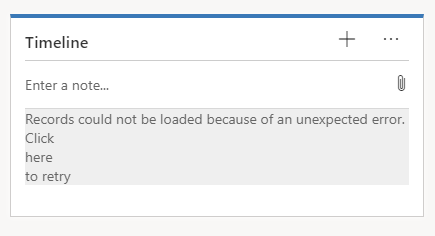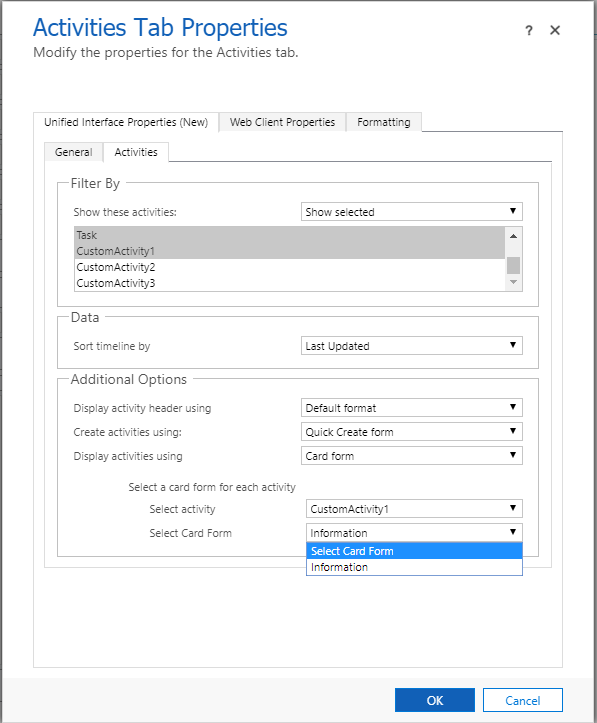Symptom
Tidslinje i UCI återges inte visas följande felmeddelande: ”poster kunde inte läsas in på grund av ett oväntat fel”. Det ser ut så här:
Om du öppnar utvecklingsverktyg och uppdatera sidan visas i fliken nätverk en ”batch”-begäran som innehåller en GET-anrop till /api/data/v9.0/activitypointers/Microsoft.Dynamics.CRM.RetrieveTimelineWallRecordshas misslyckades med 400 - Ogiltig begäran (misslyckad begäran blir röda) och det här meddelandet:
{”Fel”: {”kod”: ”0x8004430d”, ”message”: ”antal enheter för länken i fråga överskred högsta gräns”., ”innererror”: {”message”: ”antal enheter för länken i fråga överskred maxgränsen”.
Orsak
Detta är en begränsning i Tidslinjekontrollen som vårt team just nu adressering. Det finns en QueryLinkEntityLimit inställning och gå över att avgränsa resultatet i filen error. Länk-enheter kommer både från out-of-the-box verksamhet samt anpassade aktiviteter.
Kunder kan lägga till extra länk-enheter att samtal genom att göra följande anpassning till tidslinjen: med hjälp av kort formulär för anpassade aktiviteter.
Säkerhetsfunktionen
Säkerhetsfunktionen 1
Du kan kontakta vår kundsupport och ger information om felet och be dem att öka inställningen för QueryLinkEntityLimit för din organisation.
Anmärkning: Denna inställning påverkar alla samtal i organisationen som har länken enheter och kan försämra prestanda för samtal som har mycket hög länk enhet antal. Prestanda träff bör dock inte vara betydande om vi ökar gränsen för en enstaka siffra.
Säkerhetsfunktionen 2
Om kunden har skapat anpassade aktiviteter och med kort formulär för dem, kan de inaktivera kort formulär för att minska antalet länk-enheter i batch-begäran. Detta kan uppnås genom att göra följande:
-
Gå till inställningarna för UCI tidslinjen (i formulärredigeraren för entiteten med problem, dubbelklicka på avsnittet tidslinje och inställningarna ska öppna).
-
Titta i avsnittet ytterligare alternativ, fliken aktiviteter för alla anpassade aktiviteter som har ett kortformulär.
-
Ändra markeringen till ”Välj kortformulär' – Detta kommer att inaktivera kort form.
Det är också möjligt att inte inkludera en anpassad aktivitet alls i tidslinjen om det inte är praktiskt:
-
Gå till inställningarna för UCI tidslinje.
-
Filtrera efter avsnittet i stället för ”Visa alla” Välj fliken aktiviteter 'Visa valda'.
-
Avmarkera de anpassade aktiviteter som kommer att tas bort från tidslinjen.